Cara Menstabilkan Video atau Vlog yang Goyang di PC dan Android
Sebelum kita bahas soal cara menstabilkan video yang goyang, Teknodaim mau ngasih tau nih kalau kita sekarang punya Channel YouTube. Dimana disana tersedia berbagai konten video Tutorial, Review dan lain-lain, jadi klik tombol Subscribe ya. Kemampuan kamera ponsel tidak mencapai sekelas kamera DSLR atau sekelasnya yang punya fitur Stabilizer bawaan, terutama jajaran smartphone yang tergolong sudah cukup lawas. Maka dari […]

Cara Menstabilkan Video Yang Goyang By Teknodaim
Sebelum kita bahas soal cara menstabilkan video yang goyang, Teknodaim mau ngasih tau nih kalau kita sekarang punya Channel YouTube. Dimana disana tersedia berbagai konten video Tutorial, Review dan lain-lain, jadi klik tombol Subscribe ya.
Kemampuan kamera ponsel tidak mencapai sekelas kamera DSLR atau sekelasnya yang punya fitur Stabilizer bawaan, terutama jajaran smartphone yang tergolong sudah cukup lawas. Maka dari itu hasil rekamannya akan terlihat goyang-goyang.
Lalu jika kita mereka video yang hasilnya begitu kelihatan goyang, apakah ada solusi untuk mengatasi atau setidaknya meminimalisir goyangannya itu? Jawabannya bisa, kita memerlukan aplikasi di Android dan juga Software Editing ringan di Komputer.
Stabilizer Video di PC dan Android
Untuk pengguna Android, bisa menempuh cara menstabilkan video yang goyang dengan menggunakan program milik Google yaitu Google Photos. Jika aplikasi ini tidak tersedia di ponsel kamu sekarang, silahkan instal dulu dari Google PlayStore.
1. Stabilkan Video Goyang di Android
- Jika aplikasi sudah di instal, buka Google Foto.
- Pilih video yang akan di stabilkan, misalnya seperti:

- Kemudian klik menu menu yang ada di bawah.
- Pilih opsi stabilkan dan tunggu beberapa detik.

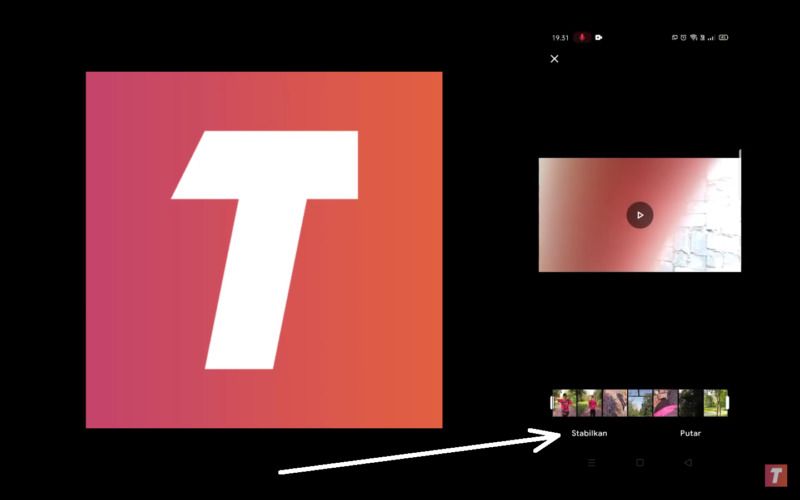
- Lamanya proses tergantung besar ukuran file dan juga kemampuan GPU ponsel.
- Jika sudah selesai, kamu dapat melihat langsung hasil jadinya.
- Silahkan klik simpan atau Save untuk menetapkan hasil akhir.
2. Stabilkan Video Goyang di PC
Sementara untuk pengguna Desktop, tools yang digunakan adalah sebuah software editing video. Biasanya setiap software editing memiliki fitur ini, seperti misalnya software ringan dari Wondershare yaitu Filmora versi 9 atau bisa yang lainnya:
- Langsung saja, Drag atau Import Video yang akan di edit.
- Kemudian klik kanan di Footage dan pilih Show Properties.
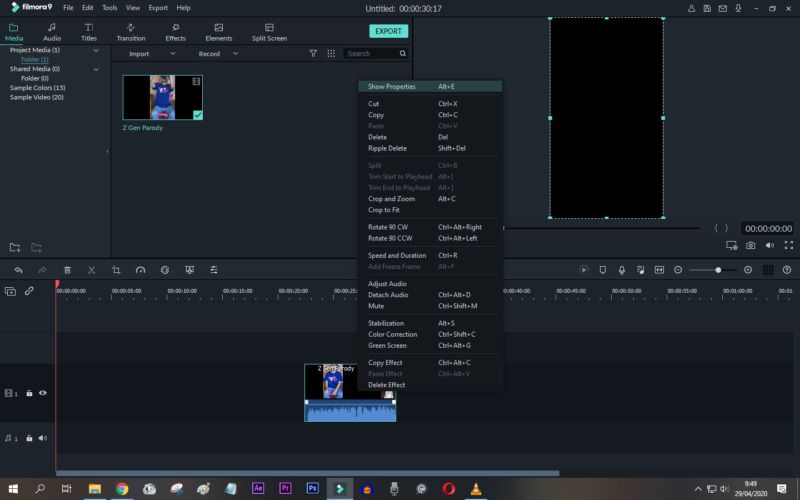
- Di opsi pengaturan baru yang muncul, centang opsi Stabilization dan tunggu beberapa detik.
- Lamanya proses tergantung ukuran file dan kemampuan VGA Card yang digunakan.


- Jika sudah 100%, atur Smooth level atau potongan pada video sesuai keinginan.
- Jika sudah cocok, klik OK lalu Export Video.
- Selesai.
Untuk lebih jelasnya, kamu bisa simak video Tutorial yang dimaksud:
Teruslah berkarya dan semangat mengembangkannya. Mungkin Teknodaim akan berbagi Tutorial serupa lainnya yang bermanfaat, maka dari itu Subscribe Platform ini dan Channel YouTube kita ya. Semoga bermanfaat dan sampai ketemu Next Time.
